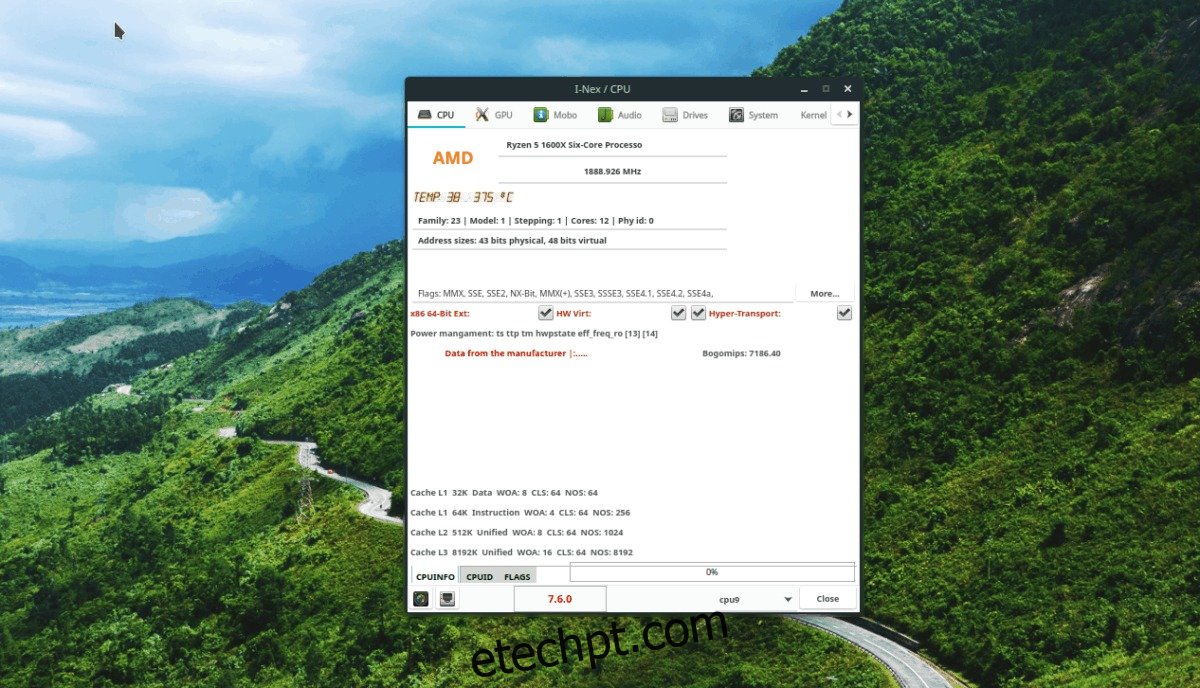Há muitas maneiras de visualizar informações críticas do sistema no Linux. Um dos melhores aplicativos de longe para encontrar informações do sistema no Linux é o I-Nex. É um clone do Linux da popular ferramenta do Windows CPUz. Com ele, os usuários podem visualizar facilmente informações do sistema difíceis de encontrar.
últimas postagens
Instalar I-Nex
Instale a ferramenta I-Nex seguindo os comandos que correspondem ao seu sistema operacional Linux.
Nota: aqueles que desejam executar a ferramenta I-Nex precisam estar executando Ubuntu, Debian, Arch Linux, Fedora ou OpenSUSE.
Ubuntu
A ferramenta de informações do sistema I-Nex é bem suportada em distribuições Ubuntu e Linux semelhantes a Ubuntu por meio de um PPA. No entanto, este PPA ainda não suporta o Ubuntu 18.04. Como resultado, se você quiser instalar a ferramenta I-Nex, precisará fazer algumas modificações em seu sistema operacional.
Não muitas coisas precisam mudar para instalar este software no Ubuntu. Em vez disso, os usuários só precisam adicionar a fonte do software Ubuntu 17.04 ao /etc/apt/sources.list. Abra um terminal e use o comando echo para habilitar a fonte do software.
sudo -s echo '#I-Nex 17.04 PPA.' >> /etc/apt/sources.list echo 'deb https://ppa.launchpad.net/i-nex-development-team/daily/ubuntu zesty main' >> /etc/apt/sources.list
A fonte do software está no Ubuntu 18.04. Para finalizar, restaure a chave GPG e execute o comando de atualização.
sudo apt-key adv --recv-keys --keyserver keyserver.ubuntu.com 431D3C83F34CDDAD sudo apt update
Instalar o I-Nex no Ubuntu e em sistemas operacionais que usam a base Ubuntu é um pouco complicado, agora que a fonte do software 17.04 foi cuidada, tudo começa a ficar mais fácil. Na próxima etapa do processo de fazer este software funcionar, você deve instalar o “Gambas”.
Gambas é um runtime e, sem ele, o I-Nex não pode ser executado. Para instalá-lo, primeiro adicione o seguinte PPA. Não se preocupe, este tem suporte para 18.04!
sudo add-apt-repository ppa:gambas-team/gambas3
sudo apt update
sudo apt upgrade
Com ambas as fontes de software funcionando, instale os pacotes Gambas que o I-Nex precisa para rodar no Ubuntu.
sudo apt install gambas3-dev gambas3-gb-image gambas3-gb-qt5 gambas3-gb-form gambas3-gb-desktop gambas3-gb-form-stock -y
Finalmente, instale o I-Nex usando o apt install.
sudo apt install i-nex
Debian
Executar o software I-Nex no Debian é um pouco mais desafiador do que no Ubuntu, pois não é possível mudar os repositórios de software e forçá-los a funcionar. Em vez disso, se você deseja que este software funcione em um PC Debian, é melhor apenas compilar o software a partir da fonte.
Para compilar o programa a partir do código-fonte, abra um terminal e digite os seguintes comandos:
sudo apt-get install debhelper devscripts pkg-config dpkg-dev lsb-release gambas3-dev gambas3-gb-image gambas3-gb-qt5 gambas3-gb-form gambas3-gb-desktop gambas3-gb-form-stock git git clone https://github.com/eloaders/I-Nex.git
cd ./I-Nex && fakeroot debian/rules build && fakeroot debian/rules binary && cd .. && sudo dpkg -i ./i-nex*.deb
Compilar um binário I-Nex para o Ubuntu deve funcionar bem. Ainda assim, podem surgir problemas de dependência. Se isso acontecer com você, corrija com o apt-get.
sudo apt-get install -f
Arch Linux
No site do desenvolvedor do I-Nex, afirma que o programa está no repositório de software “Community”. Infelizmente, os mantenedores do Arch Linux o tiraram de lá. Ainda assim, isso não é um grande negócio, pois há um pacote AUR disponível. Para instalar o pacote AUR, abra um terminal e execute os comandos a seguir.
Nota: construir programas no Arch Linux AUR é sempre arriscado, pois às vezes as dependências se recusam a instalar. Quando isso acontece, você precisará visitar a página do pacote e pegá-los manualmente.
sudo pacman -S git base-devel git clone https://aur.archlinux.org/i-nex.git cd i-nex makepkg -si
Fedora
Os usuários podem instalar o I-Nex no Fedora Linux graças ao Copr. Para habilitar essas fontes de software, abra um terminal e digite os seguintes comandos. Tenha em mente que os repositórios atualmente suportam apenas o Fedora 27. Eles devem funcionar bem com a versão 28, mas use por sua conta e risco!
sudo dnf copr enable brollylssj/libcpuid sudo dnf copr enable brollylssj/I-Nex sudo dnf install libcpuid11.* i-nex.* gambas3-gb-qt5-webkit.*
OpenSUSE
A ferramenta de software de informações do sistema I-Nex está prontamente disponível para todas as versões do OpenSUSE, graças ao OBS. Para instalá-lo, inicie um terminal bash e execute os seguintes comandos.
openSUSE Tumbleweed
sudo zypper addrepo https://download.opensuse.org/repositories/Education/openSUSE_Tumbleweed/Education.repo
openSUSE Leap 42.3
sudo zypper addrepo https://download.opensuse.org/repositories/Education/openSUSE_Leap_42.3/Education.repo
Para openSUSE Leap 15.0
sudo zypper addrepo https://download.opensuse.org/repositories/Education/openSUSE_Leap_15.0/Education.repo
Finalize o processo instalando o I-Nex.
sudo zypper refresh sudo zypper install i-nex
Verificando informações críticas do sistema
I-Nex tem muitas seções de informações diferentes. Especificamente, eles têm CPU, GPU, Mobo, Áudio, Drives, Sistema, Kernel, Memória, Rede e USB.
Visualizar informações críticas é tão fácil quanto clicar em uma guia no aplicativo. Não tem certeza do que essas guias fazem? Confira abaixo para mais informações.
CPU
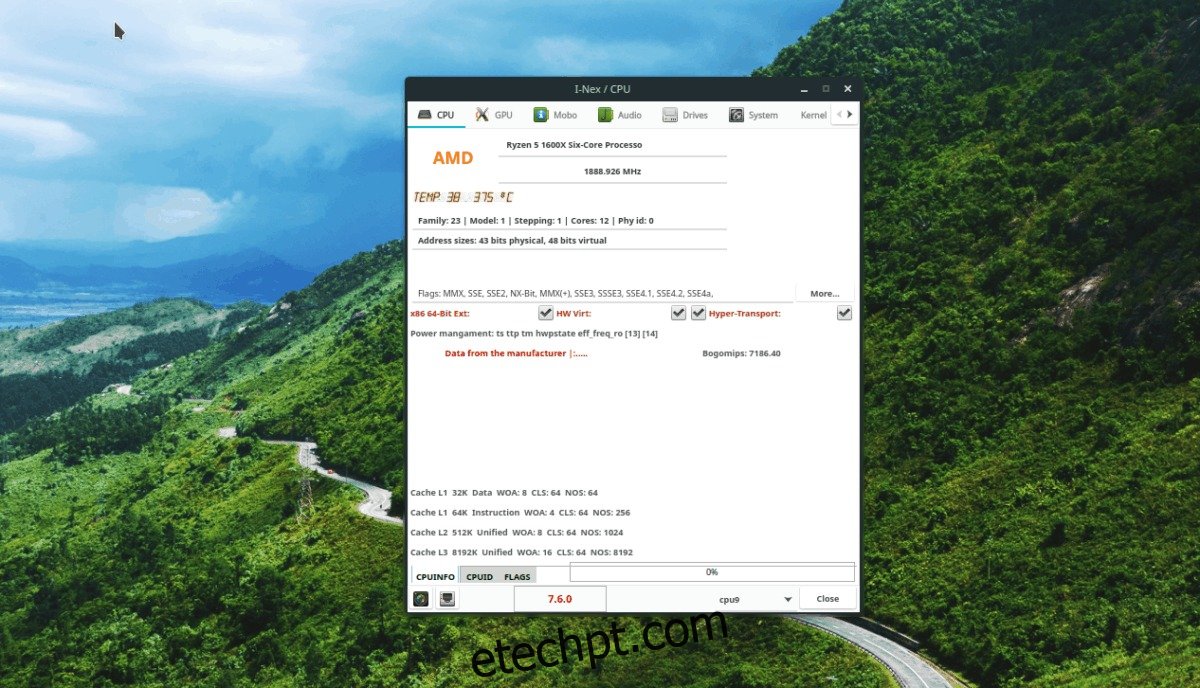
I-Nex tem algumas das melhores informações para CPUs no Linux. Nesta seção, você obterá uma leitura de temperatura (em Celcius), o MHz em que está sendo executado, bem como os sinalizadores de CPU que está usando.
GPU
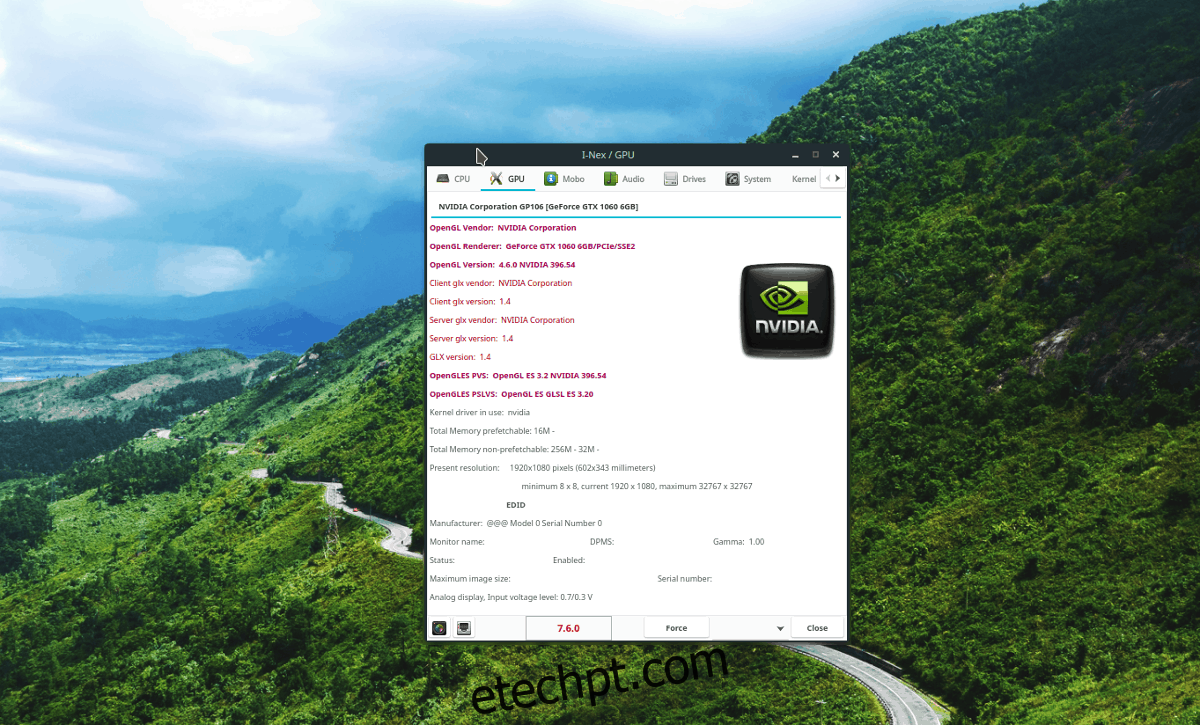
A seção de informações da GPU I-Nex é tão impressionante quanto a seção da CPU. Ele mostra muitas informações, incluindo o número do modelo, o fornecedor, o driver que está usando e até a versão exata do OpenGL!
Mobo
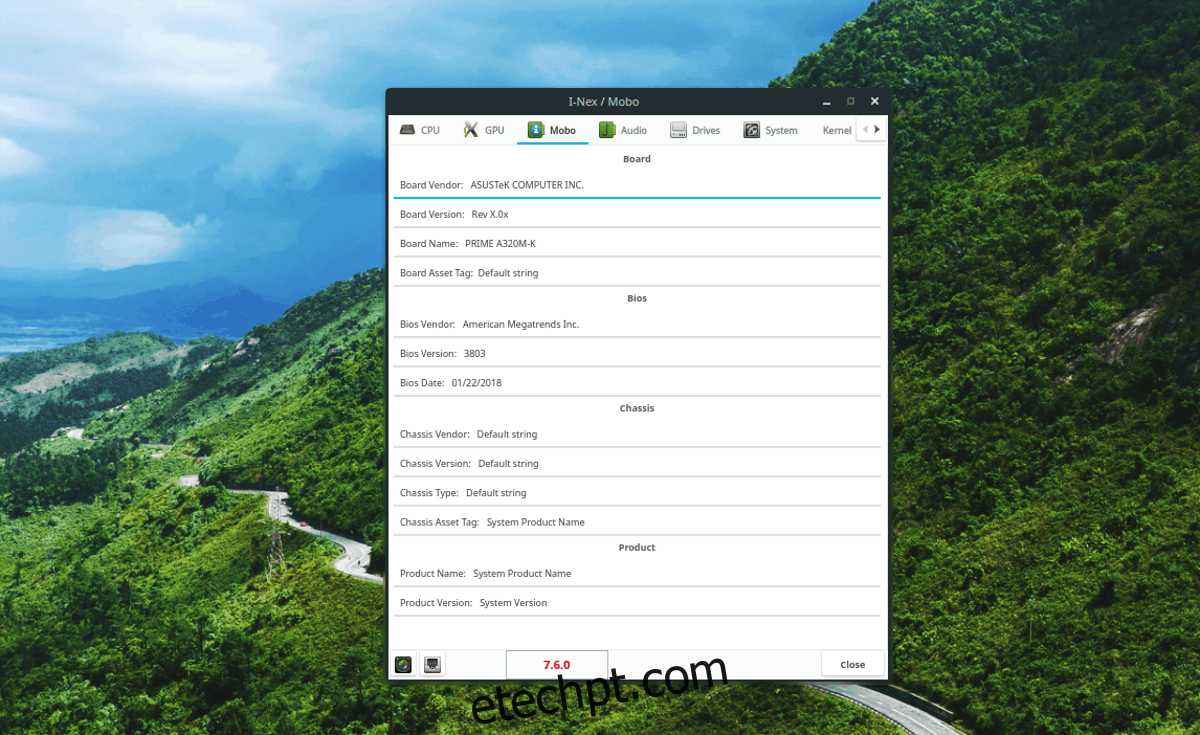
Esqueceu o número do modelo da placa-mãe do seu computador? Verifique a seção “Mobo”! Tem tudo, desde o modelo exato da placa, fabricante, até a versão do BIOS.
Áudio
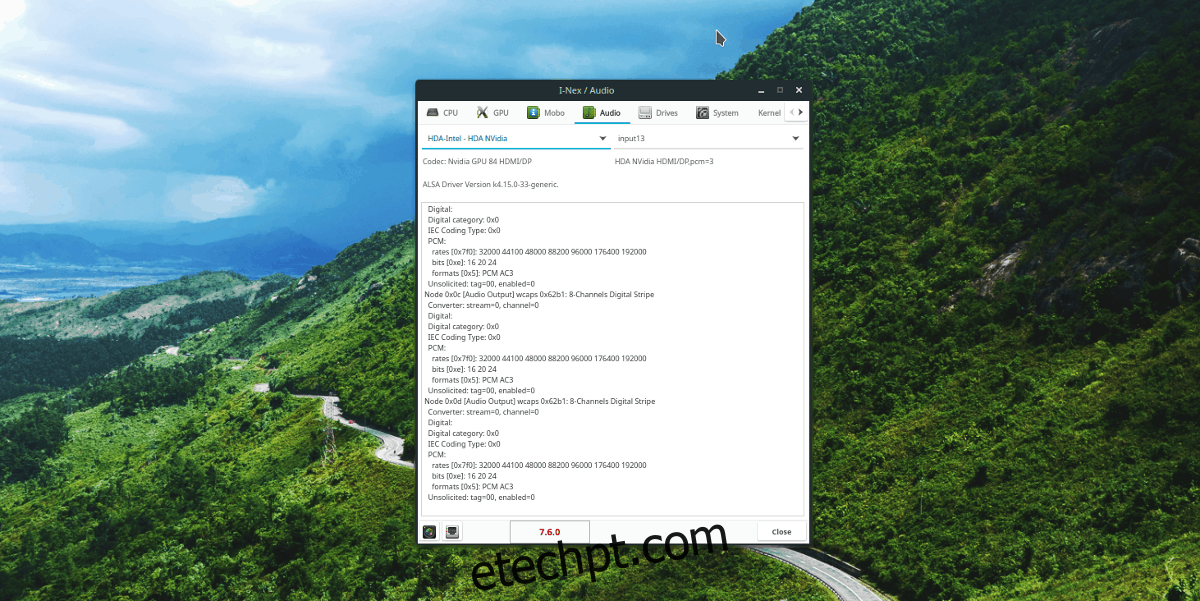
A guia Áudio no I-Nex é menos amigável do que algumas das outras guias. Ainda assim, se você deseja descobrir informações de áudio sobre o seu PC Linux, esta é uma guia a ser verificada.
Drives
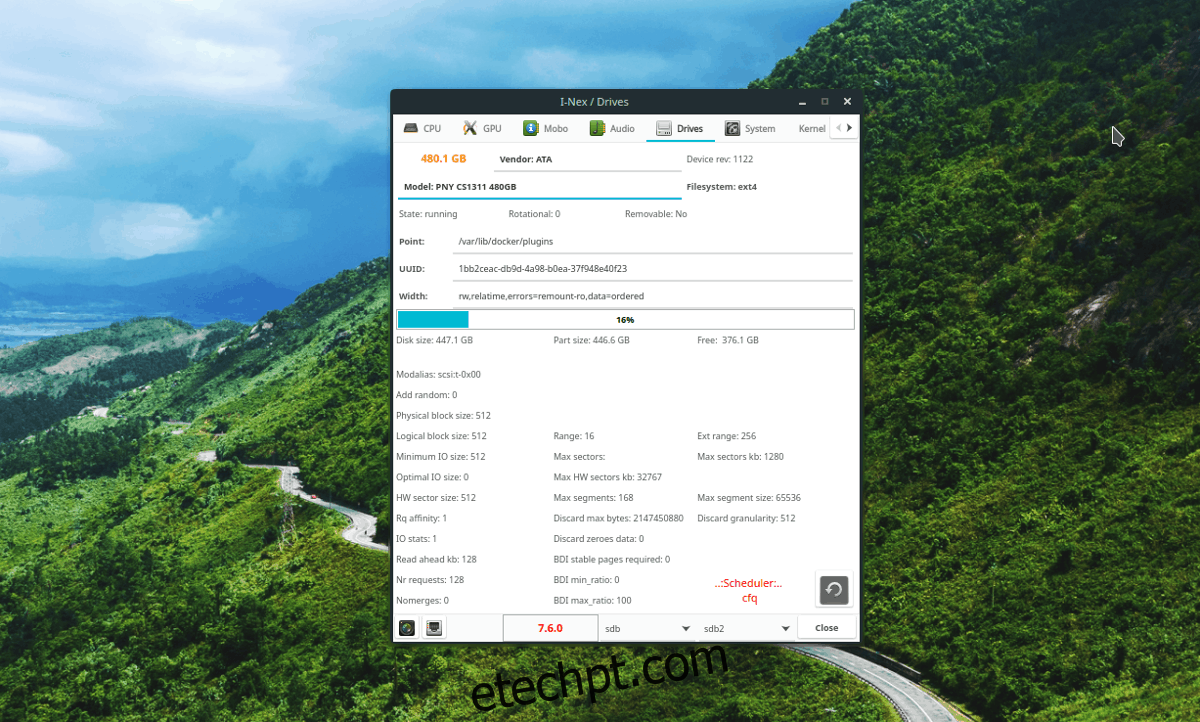
Quer saber informações sobre o seu disco rígido? Verifique “Drives” no I-Nex. Ele tem uma leitura detalhada de quantos dados estão em uso, quanto espaço livre resta, a temperatura do seu disco rígido e muito mais!
Sistema
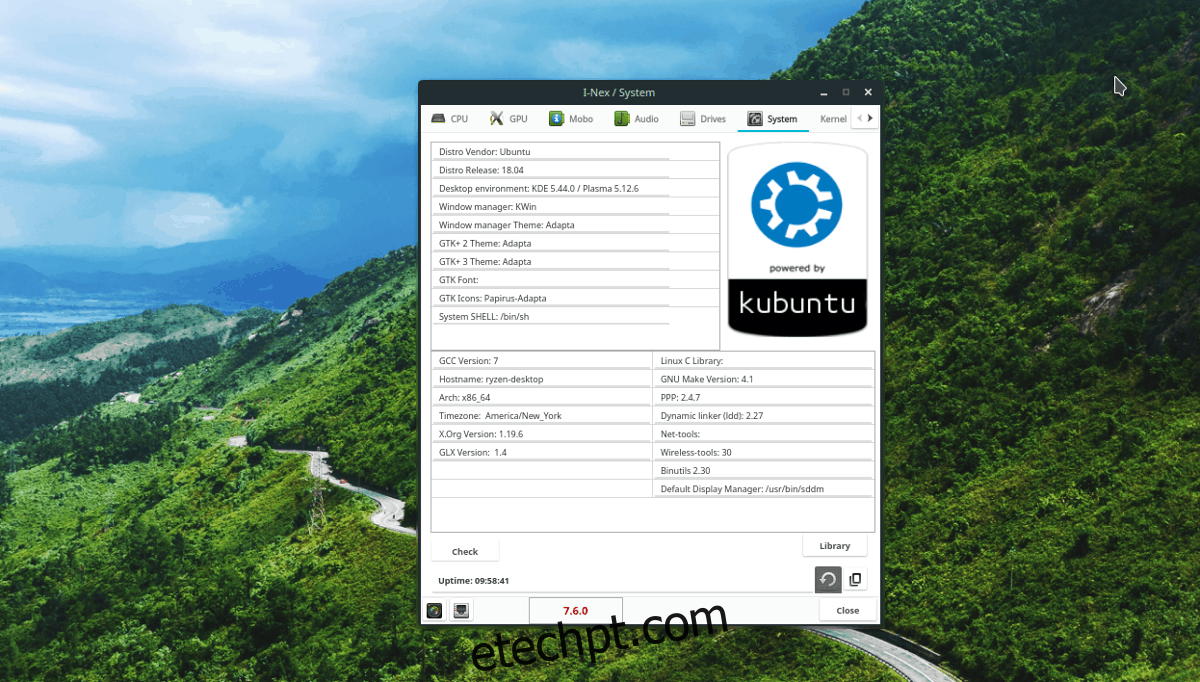
A seção System do I-Nex não é muito importante. Ainda assim, aqueles que procuram um resumo rápido de seu PC Linux devem verificar esta guia.
Núcleo
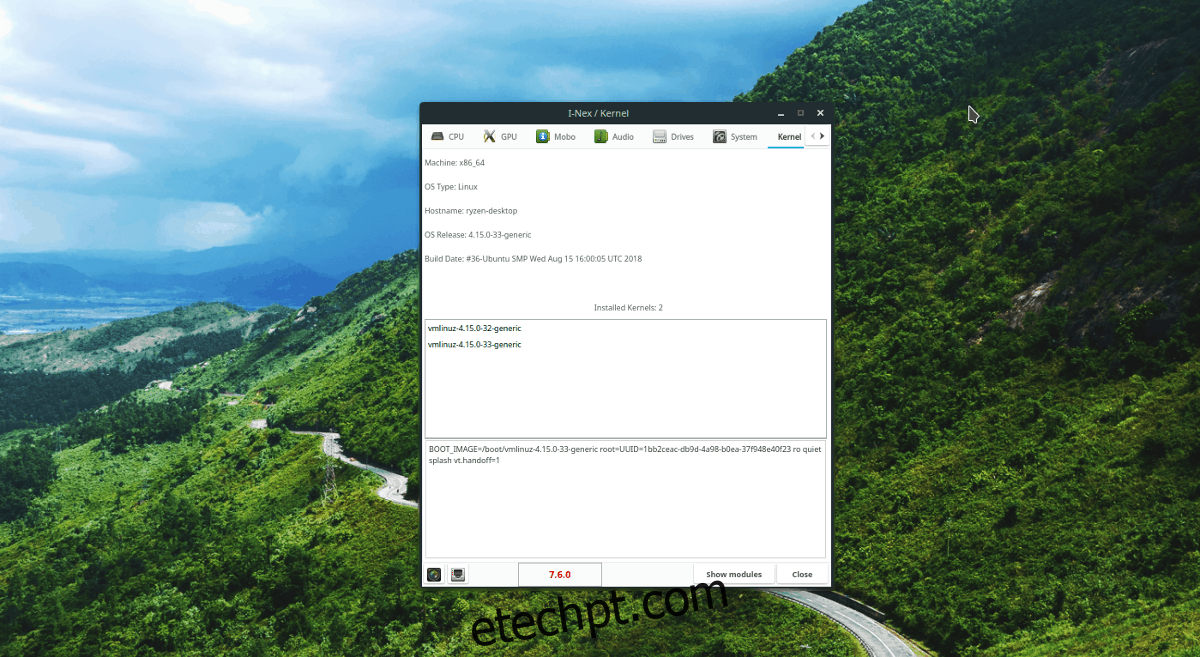
Kernel, no I-Nex, fornece informações sobre o kernel Linux atualmente em execução. Além disso, também mostra informações sobre a data de compilação do kernel em execução e a configuração.
Memória
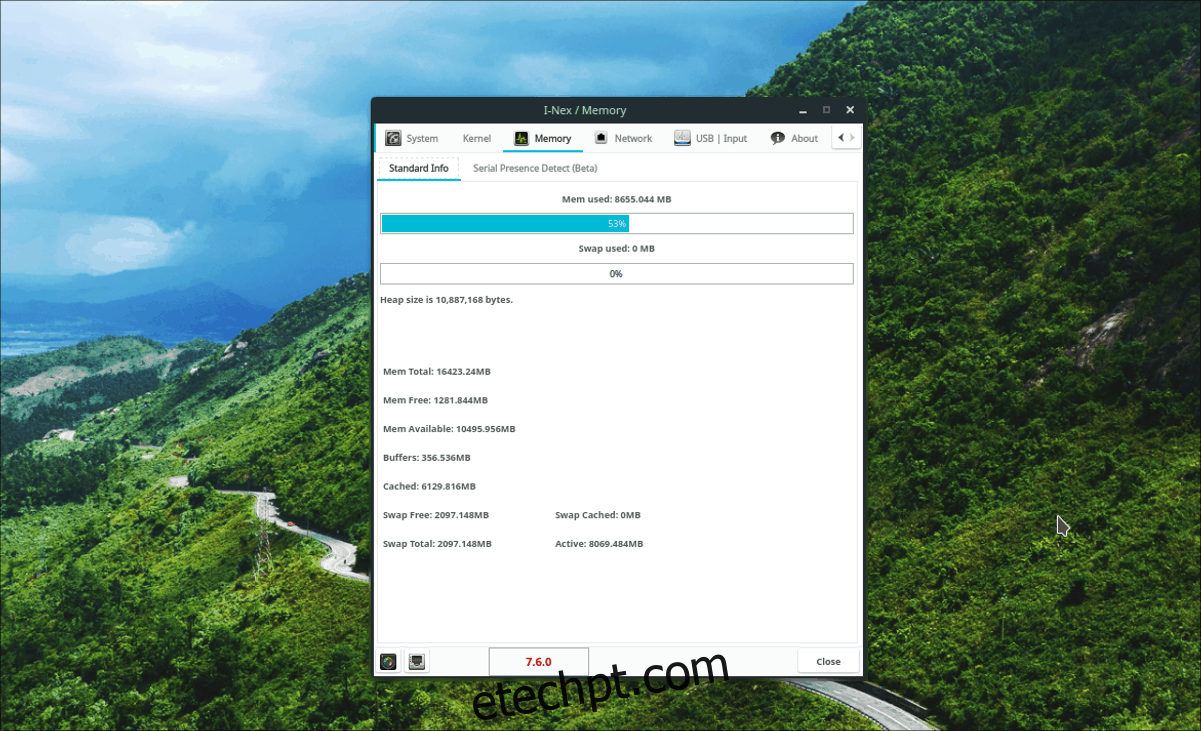
Precisa verificar quanta RAM seu PC Linux está usando? Verifique a seção Memória. Nesta área, você poderá ver quanta RAM está em uso, bem como o espaço livre disponível. A seção Memória também mostra quanto da partição SWAP está em uso.